Tabla de Contenido
![]() Sobre el autor
Sobre el autor
![]() Artículos Relacionados
Artículos Relacionados
-
-
-
-
Uno de los líderes indiscutibles en fotografía aérea es la DJI. Sus usuarios preguntan a menudo los métodos para recuperar vídeos borrados de DJI. Si utilizas este equipo de vídeo, sin duda disfrutarás de la inigualable calidad de filmación del dron con la cámara. Sin embargo, ocasionalmente podrías encontrarte con problemas de archivos y vídeos, como no tener ni idea de cómo recuperar vídeos borrados de DJI. Las respuestas están aquí. Entenderás cómo funcionan las grabaciones de la cámara de tu dron DJI y cómo recuperar los vídeos.
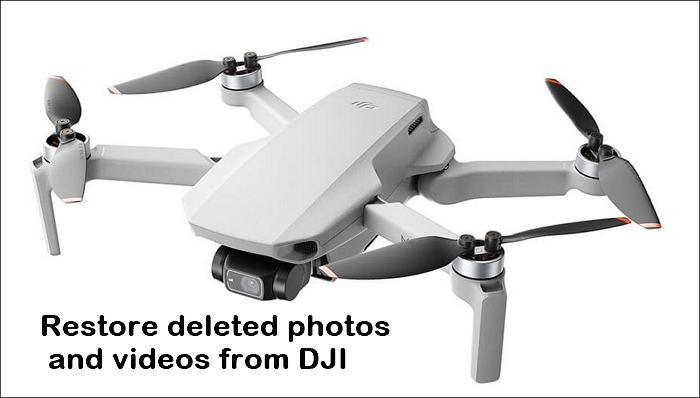
Cosas que debes saber sobre los archivos borrados en DJI
Aunque no existe ningún mecanismo de seguridad para los vídeos DJI, los usuarios pueden restaurar las fotos y vídeos DJI perdidos con un software de recuperación de datos adecuado. Las fotos y vídeos borrados tienen la posibilidad de recuperarse siempre que los datos recién tomados no llenen los bloques de datos. Además, debes saber dos cosas más antes de recuperar los archivos borrados.
1. Acerca de los formatos de guardado de vídeo/fotos
Primero debemos comprender los formatos de foto y vídeo que recoge DJI.
- A diferencia de iOS y macOS, que emplean la codificación de vídeo H.265, DJI aplica la codificación de vídeo H.264 y el formato 10-bit D'Cinelike.
- La Cámara DJI utiliza los formatos JPEG y DNG RAW para los archivos fotográficos.
- DJI Drones utiliza MP4 y MOV para los archivos de vídeo (ambos tienen la misma calidad).
Por tanto, podría ser una de las causas de que algunos programas de recuperación no recuperen archivos de vídeo codificados incorrectamente.

2. El tipo de tarjetas de memoria
Entonces debemos conocer las tarjetas de memoria que utilizan los drones DJI, porque guardan las fotos y los vídeos borrados. Normalmente, los drones DJI contienen una tarjeta de memoria externa y 8 GB de memoria integrada.
Las tarjetas de memoria de menos de 32 GB utilizan ExFat como sistema de archivos, mientras que las de más de 32 GB recurren a Fat32. Necesitamos recuperar las imágenes y vídeos borrados de la tarjeta de memoria del dron DJI.
[Paso a Paso] 3 formas de recuperar archivos borrados de Drones DJI
Aquí te ofrecemos varias opciones viables para encontrar tus fotos y vídeos extraviados o borrados de tus dispositivos DJI.
Método 1. Recuperar archivos borrados de la tarjeta SD de DJI con EaseUS Data Recovery Wizard
Es sabido que los drones y videocámaras DJI siempre almacenan sus vídeos y fotos en la tarjeta SD insertada. Recuperar archivos de la tarjeta SD siempre es lo primero cuando se habla de recuperación de archivos DJI.
Para restaurar archivos de una tarjeta SD, puedes utilizar una herramienta de terceros llamada EaseUS Data Recovery Wizard. Este software tiene como objetivo explícito la recuperación de archivos borrados o perdidos de diversos soportes de almacenamiento de datos digitales, como CD/DVD, tarjetas de memoria, tarjetas SD, discos duros de ordenador, etc.
- Consejo
- Debes dejar de utilizar la tarjeta SD lo antes posible si borras accidentalmente tus grabaciones desde dispositivos DJI. De lo contrario, los nuevos datos sustituirán la ubicación de los datos perdidos y será imposible restaurarlos.
Aquí tienes los pasos para utilizar EaseUS Data Recovery Wizard para recuperar tus vídeos borrados de la tarjeta SD.
Paso 1. Seleccionar la tarjeta SD a escanear
- Descarga e instala EaseUS Data Recovery Wizard en tu PC con Windows.
- Conecta la tarjeta SD SanDisk/Lexar/Transcend al ordenador.
- Abre el software de recuperación de tarjetas SD de EaseUS y selecciona Tarjeta SD en el panel izquierdo. Todas las unidades conectadas se mostrarán aquí. Selecciona tu tarjeta SD y haz clic en "Escanear los datos perdidos".

Paso 2. Comprobar los resultados del escaneo
- Espera a que finalice el proceso de escaneo.
- Especifica uno o varios tipos de archivos para que aparezcan, como Fotos, Vídeos, Documentos, etc.
- Haz clic en "Vista previa" para comprobar si son los archivos deseados.

Paso 3. Recuperar datos de la tarjeta SD
- Previsualiza los archivos recuperados y haz clic en "Recuperar".
- Elige una ubicación diferente para guardar los archivos recuperados en lugar de la tarjeta SD original.

Trucos que le ayudan a encontrar los archivos deseados fácilmente:
- Filtro: una forma rápida para buscar archivos deseados por diferentes tipos.
- Búsqueda personalizada: buscar directamente el nombre o el tipo del archivo.
- Archivos RAW: buscar archivos que pierden nombres o rutas.
Método 2. Restaurar fotos borradas de DJI utilizando la aplicación DJI Go
DJI Go es una aplicación para teléfonos y tabletas Android, así como para iPhones y iPad. Se puede utilizar para grabar y distribuir los registros de vuelo DJI. Las fotos y vídeos tomados por la cámara del dron DJI se transferirán inmediatamente a la aplicación Go de tus dispositivos móviles. Por tanto, este método puede ayudarte si tu DJI se estropea y pierdes todas tus grabaciones.

Paso 1. Abre "Ajustes" en la aplicación DJI Go y pulsa "Caché de Vídeo".
Paso 2. Haz clic en "Editor" en la parte inferior de la pantalla de la aplicación.
Ahora puedes ver todos tus vídeos más recientes. Puedes recuperarlos todos con un solo clic.
- Aviso:
- Debes tener en cuenta que, si utilizas este método, obtendrás archivos de vídeo e imagen de menor definición que los de la tarjeta SD principal de tu dron DJI.
Método 3. Ejecuta CHKDSK para recuperar fotos y vídeos borrados de DJI
SFC y CHKDSK son utilidades críticas de detección del sistema que garantizan la integridad del sistema de archivos del volumen. CHKDSK se utiliza principalmente para arreglar una unidad externa averiada.
La tarjeta SD de tu dron DJI puede mostrar ocasionalmente el siguiente aviso si está dañada: "La tarjeta SD está dañada. Vuélvela a formatear si quieres ". Puedes seguir los pasos que se indican a continuación utilizando CHKDSK para solucionar el problema y recuperar los vídeos y fotos borrados.
Paso 1. Conecta la unidad USB o la tarjeta SD de tus dispositivos DJI.
Paso 2. Escribe "cmd" en el campo de búsqueda del menú de inicio y pulsa Enter.
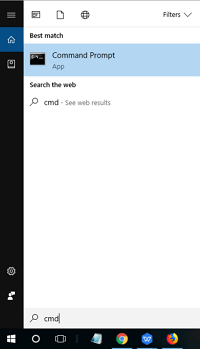
Paso 3.Haz clic con el botón derecho del ratón en "cmd. exe" para que aparezca una ventana de comandos que recupere los archivos dañados.
Entonces podrás acceder a las fotos y vídeos de la unidad de memoria de tu DJI.
Asuntos que requieren atención y evitar la pérdida de archivos
Siempre de forma inesperada, se produce el problema de pérdida de datos. Puedes tomar medidas para reducir el riesgo de pérdida de archivos.
En lugar de cortar los datos, cópialos en el ordenador.
Al transferir datos de una tarjeta SD a un ordenador, es preferible duplicar los datos que cortarlos en el destino. Así, siempre hay dos grupos de archivos en tus dispositivos. Cualquiera de los dos dispositivos se rompe, y el otro puede seguir guardando las grabaciones.
Utiliza la aplicación DJI Go para grabar los registros de vuelo
Además, si quieres grabar los registros de vuelo, tienes que emplear la aplicación DJI Go, que podría añadir una segunda capa de seguridad a las grabaciones e imágenes.
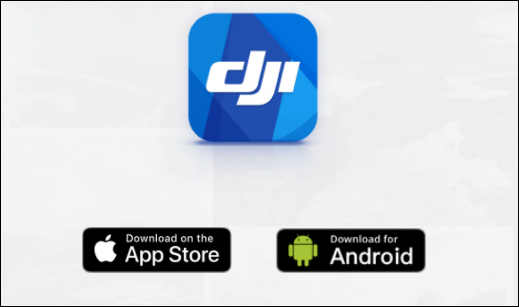
Haz con frecuencia una copia de seguridad de los archivos de la tarjeta SD
Haz siempre regularmente una copia de seguridad de la tarjeta SD de los archivos multimedia de tu DJI. Puedes formatear la tarjeta de memoria para restablecerla porque ya has hecho una copia de su contenido multimedia. Puede ser conveniente un software para copias de seguridad gratis válido para Windows.
Reflexiones finales
En este artículo, hemos hablado del archivo borrado de DJI y de algunas atenciones a la recuperación de archivos. Y lo que es más importante, podrías utilizar los métodos ofrecidos para restaurar cualquier foto o vídeo eliminado de tu dispositivo DJI. Entre los métodos anteriores, la herramienta de terceros EaseUS Data Recovery Wizard puede ser fácil y eficaz.
Tasa de Recuperación 99,7%
Calificación de Trustpilot 4,4
Algo más sobre recuperar videos de DJI
Aquí también incluimos 3 preguntas que pueden interesarte. Compruébalo y encuentra las respuestas aquí.
1. ¿Dónde se almacenan los vídeos DJI?
Hay diferentes formas de almacenar los vídeos de tu dron. Puedes encontrar tus vídeos DJI en las siguientes rutas.
- Almacenamiento interno del dron
- Disco duro externo
- Tarjetas SD
- Almacenamiento en la nube
2. ¿Cómo reparar archivos de vídeo DJI corruptos?
Las soluciones que se indican a continuación facilitan la corrección de archivos de vídeo defectuosos.
- Repara con el Símbolo del sistema en CHKDSK.
- Utiliza el software DJI fix
- Reparar Vídeos DJI con la Herramienta de Reparación de Vídeo
3. ¿Cómo restauro mis vídeos DJI?
Puedes perder grabaciones de la aplicación DJI a propósito o sin querer. Si has guardado las películas en tu ordenador, recuperar los archivos puede ser más accesible. Sin embargo, EaseUS Data Recovery Wizard es uno de los programas de recuperación de datos más populares para recuperar tus datos si no has creado una copia de seguridad.
4. ¿Cómo recupero los vídeos borrados de mi aplicación DJI?
Si utilizas un smartphone Android, puedes transferir los registros de vuelo a tu ordenador conectando el dispositivo Android a tu ordenador con un cable USB.
Si utilizas un dispositivo iOS, primero debes conectarlo a tu ordenador, iniciar iTunes, seleccionar el icono iPhone y, a continuación, navegar por Compartir archivos - DJI Go para encontrar y descargar los registros de vuelo.
Sobre el autor
Con un interés en la redacción y la tecnología informática, Luna eligió trabajar como editora en EaseUS. Es una profesional de la recuperación de datos, restauración y copia de seguridad. Luna seguirá escribiendo y ayudándole a la gente a solucionar sus problemas.
Artículos Relacionados
